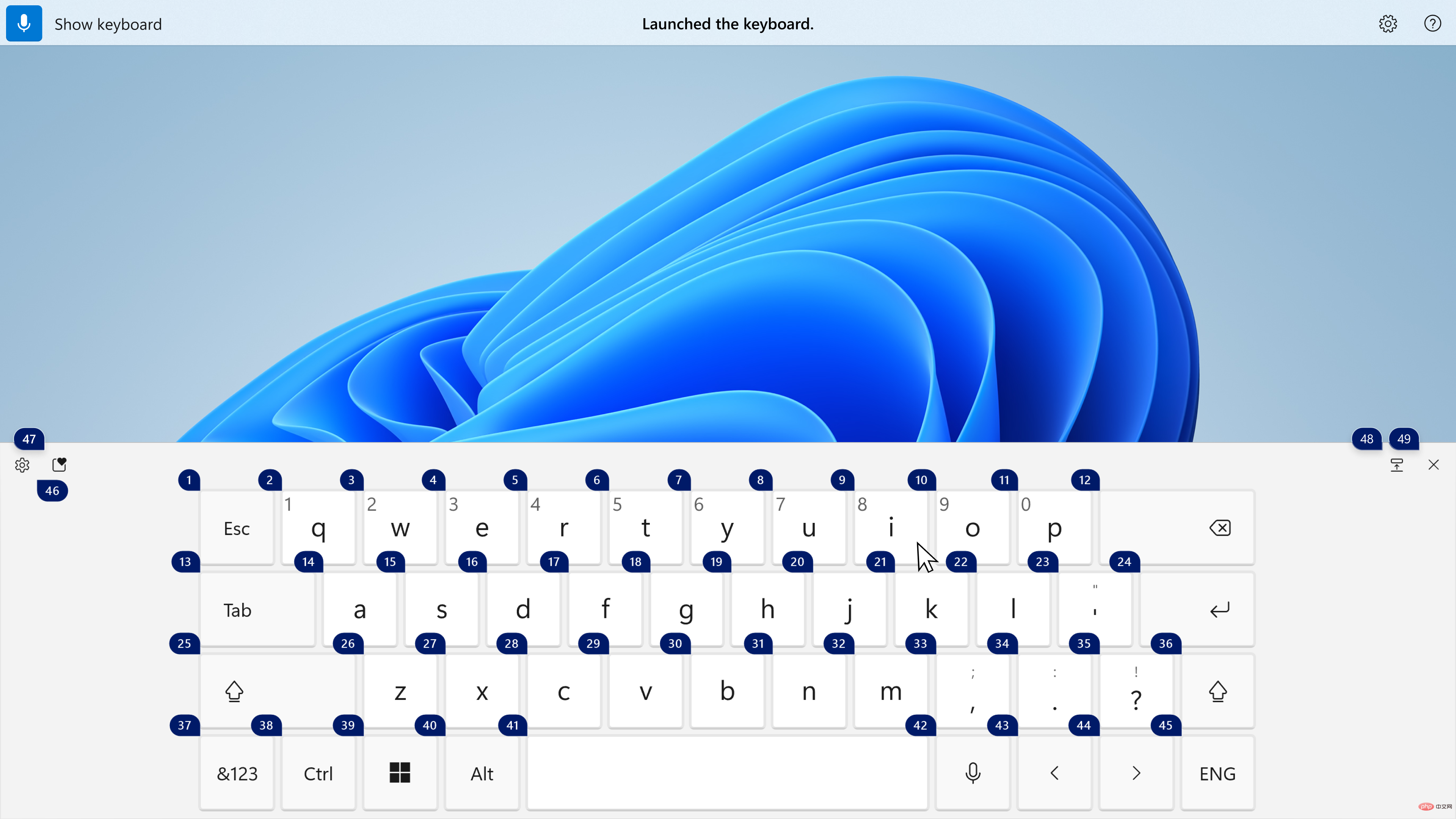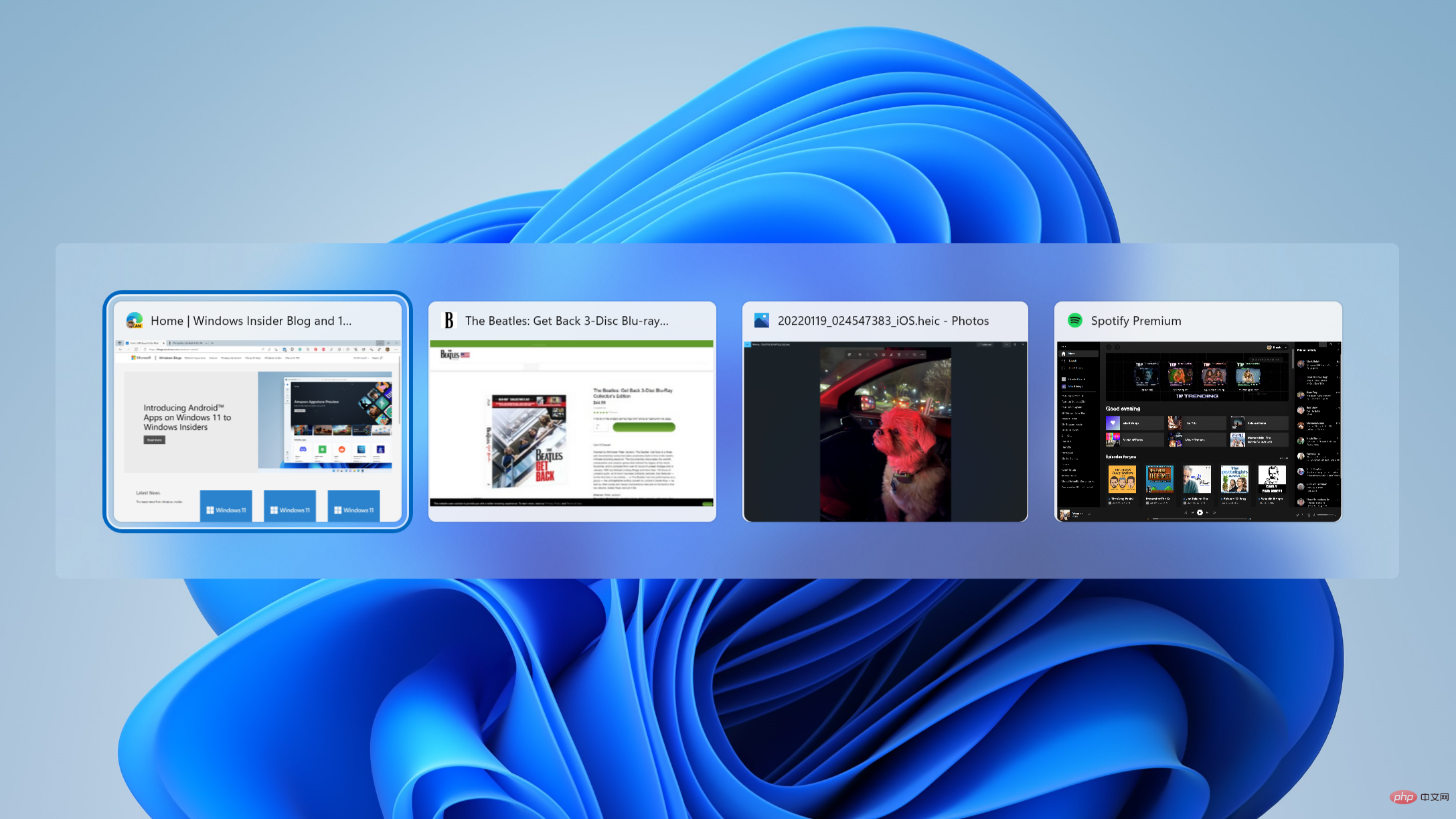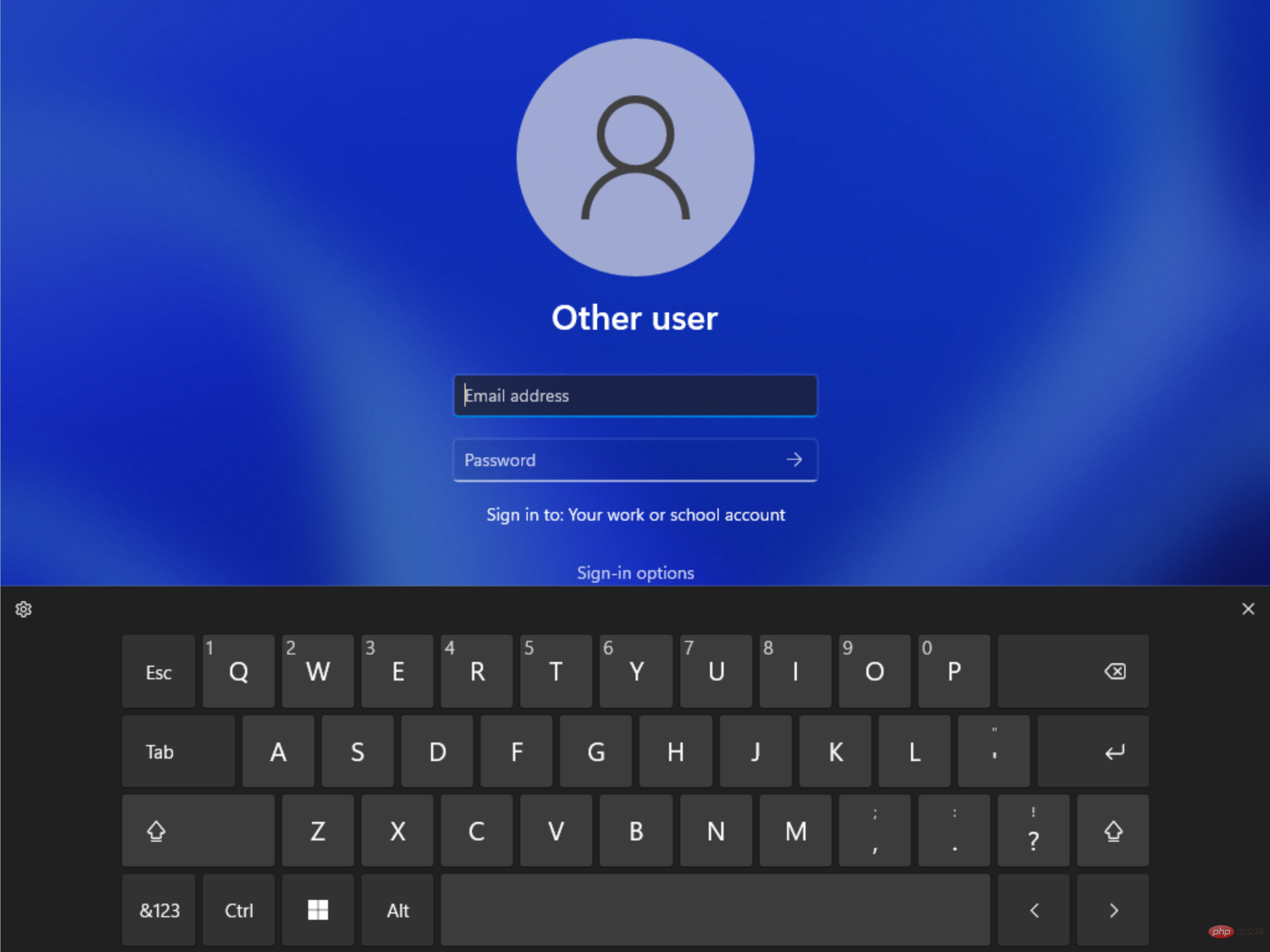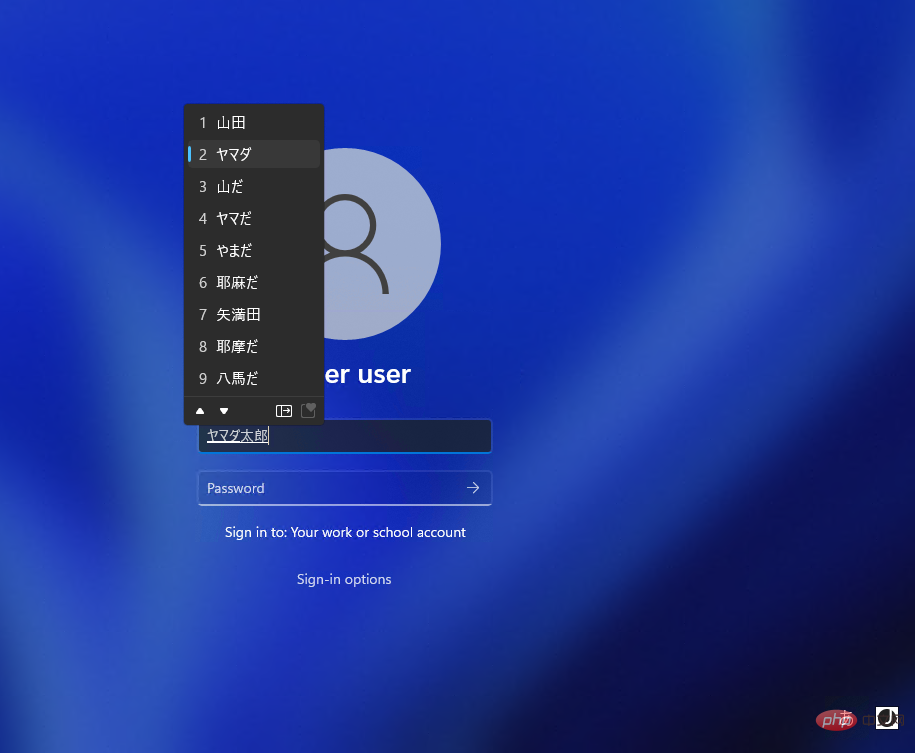微软发布 Windows 11 Build 22538.1010 测试服务管道
微软在 Dev Channel 中为 Insiders发布了 Windows 11 Build 22538 。新更新添加了语音访问改进以及其他改进和修复。
今天微软向 Dev 频道发布了 Windows 11 Build 22538.1010 以测试服务管道。这意味着更新不包含任何新内容,而只会增加您的内部版本号。如果您还没有赶上 Windows 11 Insider Preview Build 22518,这里是它包含的内容。
变更日志
语音访问更新
我们首先在Build 22518 中引入了语音访问 。语音访问是一种仅通过语音控制您的 PC 的全新体验。在今天的版本中,我们提供了一些语音访问更新,供 Windows 预览体验成员试用。
使用触摸键盘进行语音访问
触摸键盘的所有按键上出现编号的泪珠。 您可以使用带有语音访问权限的触摸键盘:
- 拼写单词,例如姓名和电子邮件地址。
- 输入数字,例如电话号码和地址。
- 输入标点符号和符号。
- 输入表情符号。
去做这个 说这个 打开触摸键盘 “显示键盘” 隐藏触摸键盘 “隐藏键盘” 单击触摸键盘上的一个键 “单击 [数字]”、“[数字]” 例如,“单击 2、“2” 使用触摸键盘时,您只能使用以下语音访问命令:
- 语音接入开/关命令,例如“语音接入唤醒”、“语音接入休眠”、“关闭麦克风”、“关闭语音接入”。
- 使用触摸键盘的命令,例如“隐藏键盘”、“单击 2”。
变化和改进
- 首次在Build 22518中引入的任务栏上带有天气的小部件的更新入口点 现在应该可供开发频道中的所有 Windows 预览体验成员使用。
- 在 ALT + TAB、任务视图和 Snap 辅助中,显示所选内容的焦点矩形现在将使用您在 PC 上选择的强调色。
ALT + TAB 显示带有强调色的焦点矩形。
- 我们更新的 IME 和触摸键盘设计现在将显示在锁定屏幕上以及您输入帐户信息(例如用户名和密码)的位置。此更改目前首先推广到 Windows 预览体验成员的一个子集,我们将根据反馈随着时间的推移进行扩展。
从锁定屏幕看到的更新的触摸键盘设计。 显示在锁定屏幕上的更新的 IME 设计。
- 我们开始推出语音输入功能,可从 Microsoft Store 下载语音包,以实现基于设备的语音识别,从而提供更好的转录性能。
- 我们正在尝试提高操作系统各个区域中某些输入功能的可发现性。
- 有需要的可以再次直接访问ncpa.cpl。
- 我们为 Hyper-V 第 2 代 VM 添加了 HTTPS 引导。该功能默认启用。
- 对于支持它的 PC,现在可以直接在“设置”>“显示”>“HDR”下进行显示校准,而不必打开单独的“设置”页面。
修复
[一般的]
- 按下硬件按钮以提高/降低音量不应再导致 explorer.exe 对某些 Insider 崩溃。
- 我们认为,导致一些预览体验成员在上一版本中看到设置和其他地方的文本的问题应该不再在此版本中重现。
- 修复了导致讲述人在使用扫描模式时在文本框中崩溃的问题。
- 缓解了对于某些 PC,在从睡眠或休眠状态恢复后,视频播放会立即恢复但音频可能需要 10 秒才能开始播放的问题。
[文件管理器]
- 名为“高级”的文件夹不应再意外打开“设置”中的“高级共享设置”页面。
[搜索]
- 我们已经做了一些工作来解决一个问题,即在使用“从开始搜索”或单击“搜索”图标任务栏后键入时不会真正开始搜索,因为没有输入文本。如果您在升级后仍然遇到此问题,请在反馈中心的桌面环境 > 搜索下提交新的反馈。
[任务栏]
- 长格式的任务栏日期和时间不应再在辅助监视器上中断。
[设置]
- 蓝牙和设备下不应再有一个随机的空白条目。
- 修复了讲述人在 Windows 更新页面中将继续更新按钮读取为“检查更新”的问题。
- 转到“系统”>“显示”>“HDR”时,设置不应再崩溃。
- 修复了一个被认为是使用清除位置历史记录选项时设置崩溃的根本原因的问题。
- 解决了导致某些 Insider 在查看 Wi-Fi 网络属性时设置崩溃的问题。
- 对于拥有双网卡的人,网络属性中的“私有”和“公共”控件不应再闪烁。
- 如果您搜索“网络重置”,执行此操作的设置页面现在将出现在搜索结果中。
- 在“快速设置”中查看可用 Wi-Fi 网络列表时,信号强度指示器现在应该反映正确的信号强度,而不是全部显示全部强度。
[输入]
- 从个性化 > 文本输入 > 自定义主题中删除了“试用您的设置”框,因为它不起作用。
- “设置”>“个性化”>“文本输入”>“自定义主题”中的自定义文本颜色现在应该实际应用于候选窗口/剪贴板历史/表情符号面板中的文本。
- 使用新的输入切换器解决了在来回快速切换输入时影响 Insiders 性能的问题。
- 在切换输入语言后第一次点击触摸键盘的表达输入区域中的搜索框不应再导致触摸键盘立即关闭。
- 修复了停靠时触摸键盘侧面和屏幕边缘之间意外的 1 像素间隙。
- 在 WIN + 句号的一般标点符号部分添加缺少的倒置 interrobang (?)。
[开窗]
- 对于那些在“设置”>“个性化”>“颜色”中使用自定义模式的用户,ALT + Tab、任务视图和 Snap Assist 的背景现在应该遵循默认的 Windows 模式(亮或暗),而不是默认的应用程序模式。
- 在使用阿拉伯语或希伯来语显示语言时,在任务视图中拖放窗口现在应该再次向正确的方向拖动。
- 关闭包含 3 个或 4 个应用程序的快照组时,Explorer.exe 现在不应崩溃。
[小部件]
- 我们修复了如果您更改任务栏对齐方式会导致小部件按钮从任务栏中消失的问题。
- 当多台显示器连接到您的 PC 时,任务栏上的小部件内容不应在显示器之间不同步。
[语音访问]
- 修复了最近移除的麦克风显示为所选麦克风的问题。
- 解决了一个问题,以确保向屏幕阅读器用户宣布麦克风状态更改。
- 修复了第一次设置语音访问时确保在麦克风选择页面上为屏幕阅读器用户读出麦克风名称的问题。
- 修复了确保麦克风标签向屏幕阅读器用户传达当前麦克风状态的问题。
- 修复了使用“显示数字”命令在 Microsoft Edge 主页上显示重复数字标签的问题。
- 修复了命令“小写前一个字符”未按预期工作的问题。
- 修复了即使没有连接麦克风,语音访问也会给出错误消息说“语音访问唤醒”的问题。
- 修复了当两个 Microsoft Edge 窗口打开且其中一个最大化时,“切换到 Edge”命令未提示输入的问题。
- 修复了命令“转到字体”在 Microsoft Word 中没有给出预期结果的问题。
- 解决了当您连续讲话而没有任何停顿时“语音访问唤醒”命令未激活语音访问麦克风的问题。
- 解决了听写在桌面和文件资源管理器上无法正常工作的问题。
- 解决了命令“显示数字”未在焦点窗口上显示数字标签的问题。
[任务管理器]
- 修复了影响任务管理器可靠性的问题。
- 将任务管理器中的“应用历史记录”选项卡列名称从“磁贴更新”更新为“通知”。
注意:此处在来自活动开发分支的 Insider Preview 版本中提到的一些修复可能会进入已于 2021 年 10 月 5 日普遍可用的 Windows 11 已发布版本的服务更新中。
已知的问题
[任务栏]
- 切换输入法时任务栏有时会闪烁。
[搜索]
- 单击任务栏上的搜索图标后,搜索面板可能无法打开。如果发生这种情况,请重新启动“Windows 资源管理器”进程,然后再次打开搜索面板。
[输入]
- 在 UAC 提示符下,不显示 IME 候选窗口。
[小部件]
- 任务栏左对齐时,不会显示温度等信息。这将在未来的更新中修复。
开发频道中的 Windows 11 预览体验成员可以通过在设置中检查更新来安装 Windows 11 Build 22538.1010。
以上是微软发布 Windows 11 Build 22538.1010 测试服务管道的详细内容。更多信息请关注PHP中文网其他相关文章!

热AI工具

Undresser.AI Undress
人工智能驱动的应用程序,用于创建逼真的裸体照片

AI Clothes Remover
用于从照片中去除衣服的在线人工智能工具。

Undress AI Tool
免费脱衣服图片

Clothoff.io
AI脱衣机

AI Hentai Generator
免费生成ai无尽的。

热门文章

热工具

记事本++7.3.1
好用且免费的代码编辑器

SublimeText3汉化版
中文版,非常好用

禅工作室 13.0.1
功能强大的PHP集成开发环境

Dreamweaver CS6
视觉化网页开发工具

SublimeText3 Mac版
神级代码编辑软件(SublimeText3)
 Win11怎么禁用任务栏缩略图预览? 关闭鼠标移动任务栏图标显示缩略图技巧
Feb 29, 2024 pm 03:20 PM
Win11怎么禁用任务栏缩略图预览? 关闭鼠标移动任务栏图标显示缩略图技巧
Feb 29, 2024 pm 03:20 PM
本文将介绍如何在Win11系统中关闭鼠标移动任务栏图标时显示的缩略图功能。这一功能在默认情况下是开启的,当用户将鼠标指针悬停在任务栏上的应用程序图标上时,会显示该应用程序的当前窗口缩略图。然而,有些用户可能觉得这个功能不太实用或者会干扰到他们的使用体验,因此想要关闭它。任务栏缩略图可能很有趣,但它们也可能分散注意力或烦人。考虑到您将鼠标悬停在该区域的频率,您可能无意中关闭了重要窗口几次。另一个缺点是它使用更多的系统资源,因此,如果您一直在寻找一种提高资源效率的方法,我们将向您展示如何禁用它。不过
 hyperx耳机麦克风没声音
Feb 16, 2024 am 09:12 AM
hyperx耳机麦克风没声音
Feb 16, 2024 am 09:12 AM
hyperx的耳机一向以来质量都是很不错的,但是也有一部分的用户在使用的时候发现耳机的麦克风在使用时没有声音,遇到这种情况可能的原因有很多种,这里就给大家介绍一下其中几种。hyperx耳机麦克风没声音1、连接检查一下麦克风是否完全插入耳机孔,可以多插拔几次试一下。2、其他设备条件允许的话可以把耳机插到其他正常运行的设备上,看看是否可以正常使用,音频链接是否正常。3、音频设置检查一下音频的设置,需要确保扬声器和麦克风是正常启用的状态,而不是静音或者是低音量的状态。4、禁用软件可以尝试一下禁用音频适
 Win7任务栏不显示图标怎么办? 电脑任务栏图标消失的解决办法
Jun 09, 2024 pm 01:49 PM
Win7任务栏不显示图标怎么办? 电脑任务栏图标消失的解决办法
Jun 09, 2024 pm 01:49 PM
最近有不少使用Win7系统的用户,发现任务栏中的图标突然消失不见了,导致操作起来非常不方便,又不清楚具体如何解决,本文将给大家带来Win7系统解决任务栏图标消失的方法吧!原因分析碰到这样的情况时一般有二种情况:一种是电脑上任务栏并不是说真的消退,仅仅掩藏起来了,一种是任务栏确实消失了。方法一:1.有一种情况先要确定,便是当鼠标落在显示屏最下边,任务栏就能表明的情况,则可以立即在任务栏点击鼠标点击,挑选“特性”。2.在开启的对话框里将“隐藏任务栏”的选择项的&
 win11任务栏高度怎么缩小?windows11调整任务栏大小的教程
Feb 29, 2024 pm 12:37 PM
win11任务栏高度怎么缩小?windows11调整任务栏大小的教程
Feb 29, 2024 pm 12:37 PM
我们在使用win11的时候会发现任务栏的高度有点高,对一些用户们来说感觉有点不美观,那么win11任务栏高度怎么缩小?用户们可以直接的点击开始菜单下的注册表编辑器,然后找到Advanced文件夹来进行操作就可以了。下面就让本站来为用户们来仔细的介绍一下windows11调整任务栏大小的方法吧。windows11调整任务栏大小的方法首先,我们需要打开注册表编辑器。可以通过点击开始菜单,然后在搜索框中输入"regedit",或者按下Win+R组合键打开运行功能,并输入"regedit"来打开注册表编
 Win11任务栏怎么调成黑色?Win11任务栏黑色设置方法介绍
Apr 22, 2024 pm 06:40 PM
Win11任务栏怎么调成黑色?Win11任务栏黑色设置方法介绍
Apr 22, 2024 pm 06:40 PM
有些朋友在电脑上换了深色壁纸后,也希望任务栏能变成黑色,但是不知道应该如何操作,下面一起来看看具体的方法介绍吧!1.右键单击任务栏中的空白区域,选择“任务栏设置”。2.在任务栏设置窗口中,找到“外观”选项卡,并单击它。3.在“外观”选项卡下,找到“任务栏背景”选项,并单击下拉菜单。4.选择“黑色”。5.关闭“任务栏设置”窗口。任务栏美化小智护眼宝是一款非常好用的win11透明任务栏工具,支持任务栏透明、任务栏美化、多种样式美化任务栏界面,让你的电脑界面变得更美观小智护眼宝(点击立即下载)小智护眼
 如何展开Win11任务栏的堆叠显示?Win11任务栏的堆叠展开教程
Jan 29, 2024 am 11:33 AM
如何展开Win11任务栏的堆叠显示?Win11任务栏的堆叠展开教程
Jan 29, 2024 am 11:33 AM
我们在使用win11系统的时候会发现自己的任务栏窗口合并,很多的用户们都不是很喜欢这个操作,那么win11任务栏堆叠怎么展开?用户们可以直接的点击右键下的任务栏设置,然后直接的在右侧菜单找到任务栏角溢出选项来进行操作就可以了。下面就让本站来为用户们来仔细的介绍一下win11任务栏堆叠怎么展开方法吧。win11任务栏堆叠怎么展开方法方法一、1、在任务栏空白处,鼠标右键,选择任务栏设置。3、点击任务栏角溢出后,打开将要显示的应用图标开关。方法二:1、我们需要借助一款软件实现,自行搜索下载安装star
 win11任务栏点击无反应/无法使用怎么解决
May 09, 2024 pm 06:43 PM
win11任务栏点击无反应/无法使用怎么解决
May 09, 2024 pm 06:43 PM
许多用户在升级到windows11系统后,遇到了任务栏无法点击的问题,这对生活和工作都造成了很大的影响,那么具体应该怎么解决呢?下面一起来看看吧!方法一1、首先我们按下键盘上的Ctrl+Shift+Esc快捷键打开任务管理器。2、然后点击左上角文件,并选择运行新任务。3、打开后在其中输入control回车确定,进入控制面板。4、在其中找到时间和区域,选择更改日期和时间。5、将时间更改到9月4日或之后,设置完成后关闭自动同步时间,再重启电脑。6、重启之后重新进入时间设置,来到internet时间选
 如何解决Windows 11系统中任务栏大小无法调整的问题
Apr 17, 2024 pm 06:40 PM
如何解决Windows 11系统中任务栏大小无法调整的问题
Apr 17, 2024 pm 06:40 PM
近期,部分Windows11用户在使用过程中发现,任务栏的尺寸似乎无法按照个人喜好进行自由缩放,尤其是在希望增大或缩小任务栏大小时遇到了操作障碍。为了解决这部分用户面临的困扰,本文将聚焦于Windows11系统中任务栏大小无法调整的问题,并提供相关的解决方案。操作方法1、点击左下角任务栏中的开始,在上方搜索框中输入"注册表编辑器"并打开。2、进入到新的界面后,依次点击左侧栏中的"HKEY_CURRENT_USERSoftwareMicrosoftWindowsCurrentVersionExpl